كيفية الدخول إلى الوضع الامن في الاندرويد أو تعطيله “Safe Mode”
- DROP IDEA

- 22 مارس 2018
- 2 دقيقة قراءة
ما هي فوائد استخدام الوضع الآمن؟
تشخيص مشكلات التطبيقات: إذا لاحظت أن هاتفك يعمل بشكل أفضل في الوضع الآمن، فهذا يعني أن أحد التطبيقات المُنزّلة هو سبب المشكلة.
إزالة التطبيقات المُسببة للمشكلات: يمكنك إلغاء تثبيت التطبيقات المُشتبه بها في تسببها بمشكلات في هاتفك أثناء تواجدك في الوضع الآمن.
حل مشكلات بدء التشغيل: إذا كان الهاتف أو التابلت لا يشتغل أو يشحن أو يواجه صعوبة في بدء التشغيل بشكل طبيعي، يمكن الدخول إلى الوضع الآمن لمحاولة حلّ المشكلة.
تجاوز قفل الشاشة: في بعض الحالات، يمكن استخدام الوضع الآمن لتجاوز قفل الشاشة إذا نسيت كلمة المرور أو نمط القفل.
لذلك، دعني أوضح لك هنا كيفية تعطيل الوضع الامن في الاندرويد جانباً إلى جنب طريقة تفعيله إن أردت ذلك.
باستخدام القائمة المنسدلة للطاقة:
اذا كان هاتفك يعمل:
اذا كان هاتفك مغلق:
لهواتف Oppo: أعد تشغيل هاتفك ثم اضغط مطولاً على زر التشغيل Power. وعند ظهور شعار ColorOS , اضغط زر خفض الصوت لمدة 10 ثوان تقريباً واتركه (ستسمع اهتزاز بسيط للجوال) , وسيدخل لك على الوضع الآمن.
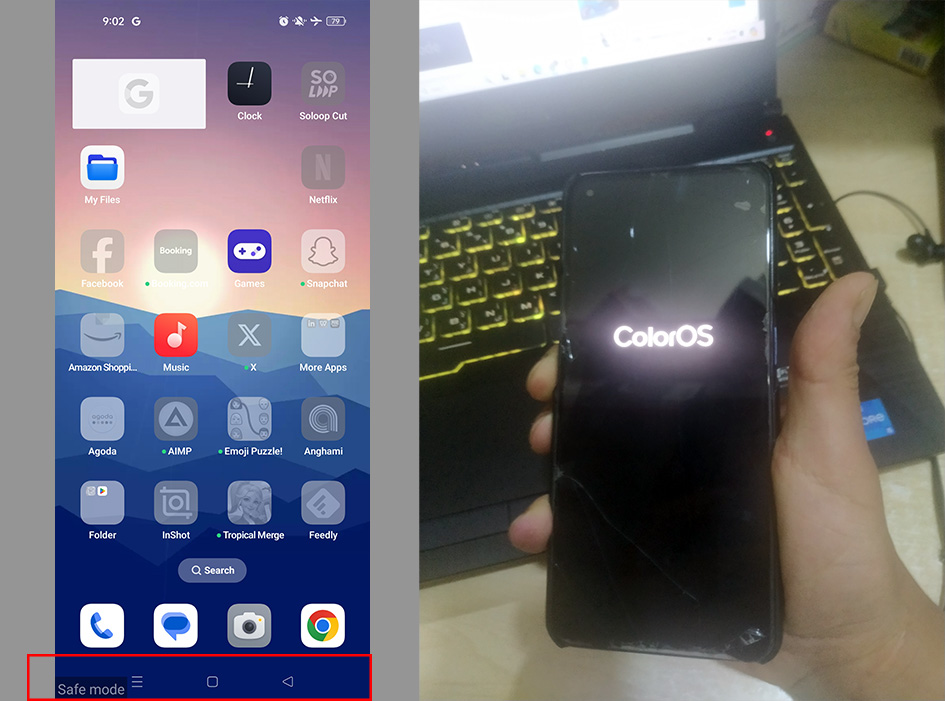
أعد تشغيله
ماذا لو لم ينجح ذلك؟
في بعض الحالات النادرة، قد لا يتمكن هاتفك من الخروج من الوضع الآمن في الاندرويد حتى بعد إعادة التشغيل. في هذه الحالة، يمكنك تجربة الطرق التالية:
1- قم بإزالة بطاقة SIM وبطاقة الذاكرة الخارجية
2- مسح ذاكرة التخزين المؤقت للتطبيق:
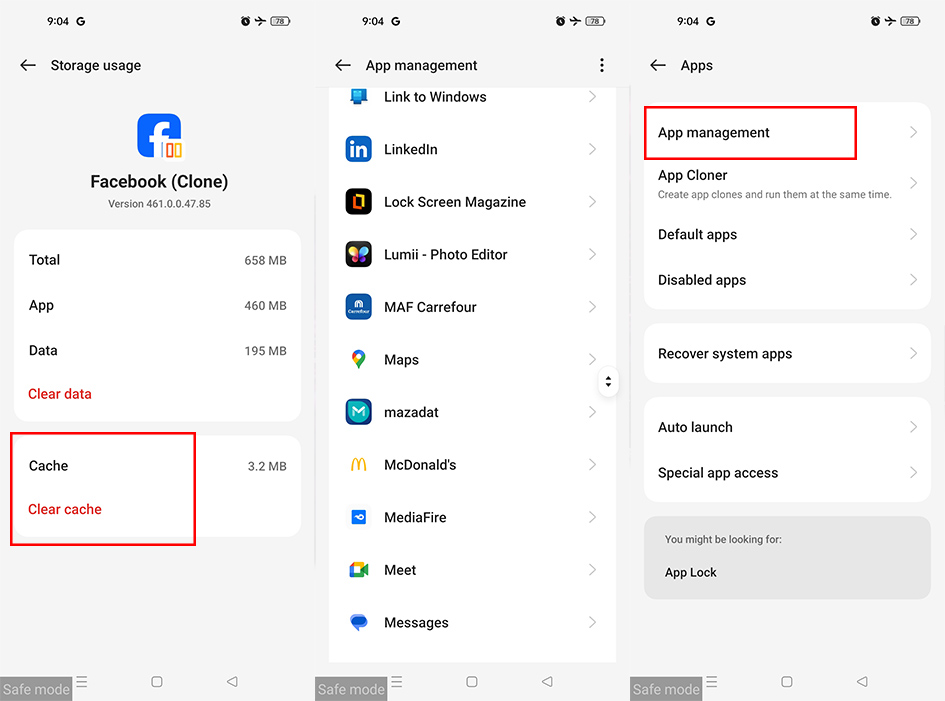
3- إعادة تعيين إعدادات المصنع:
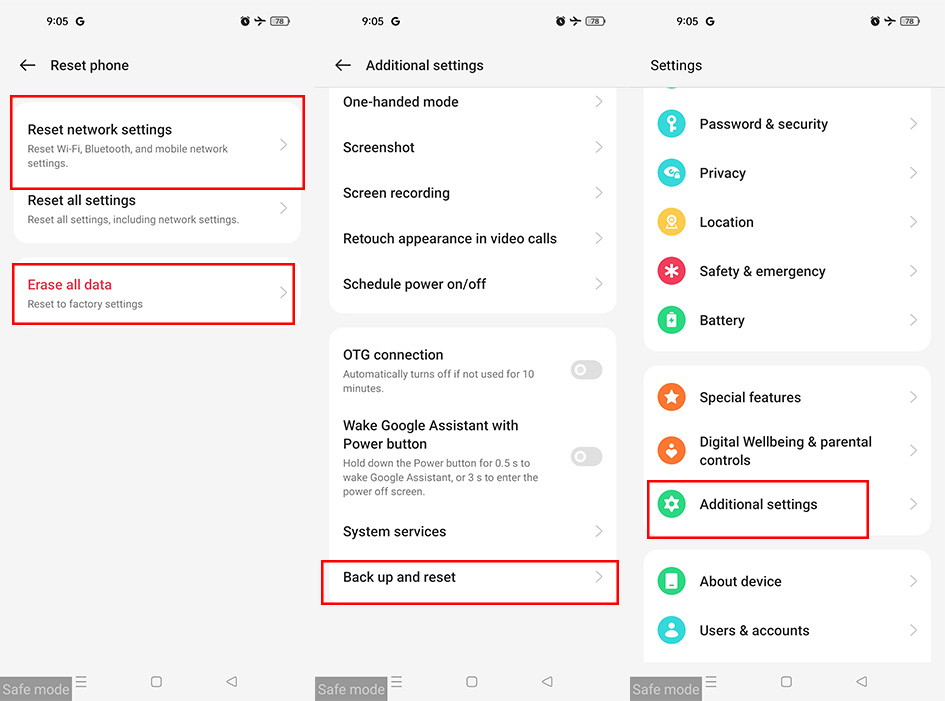
يمكنك الإطلاع على مقالنا المخصص ( طريقة اعادة ضبط المصنع للاندرويد في خطوات سهلة ) لشرح أكثر تفصيلاً.
فيما يلي بعض الوظائف التي يمكنك القيام بها في الوضع الآمن:
نصائح إضافية لاستخدام الوضع الآمن لحلّ مشكلات هاتف أندرويد
الوضع الآمن
خاتمة
الوضع الآمن
تنويه بتحديث المقال: تم تحديث المقال ومراجعته بواسطة مدير الموقع بتاريخ 27/4/2024 وإضافة طرق ومعلومات جديدة للمقال.
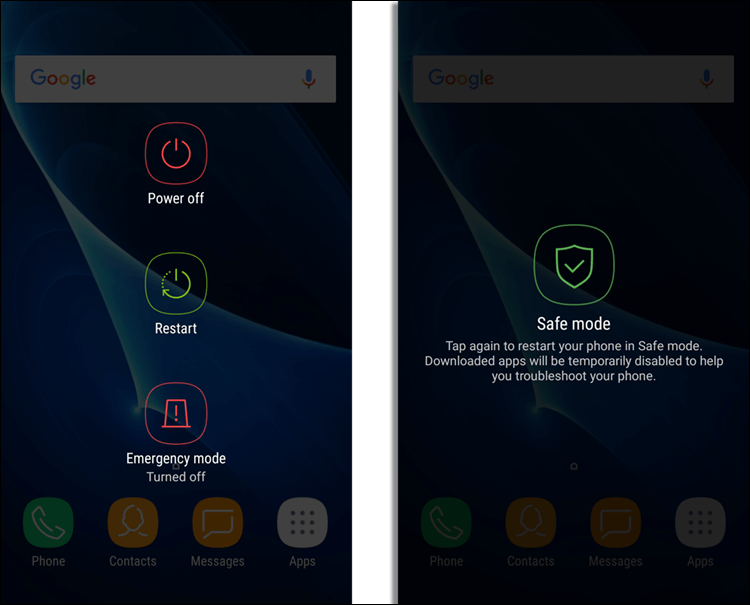
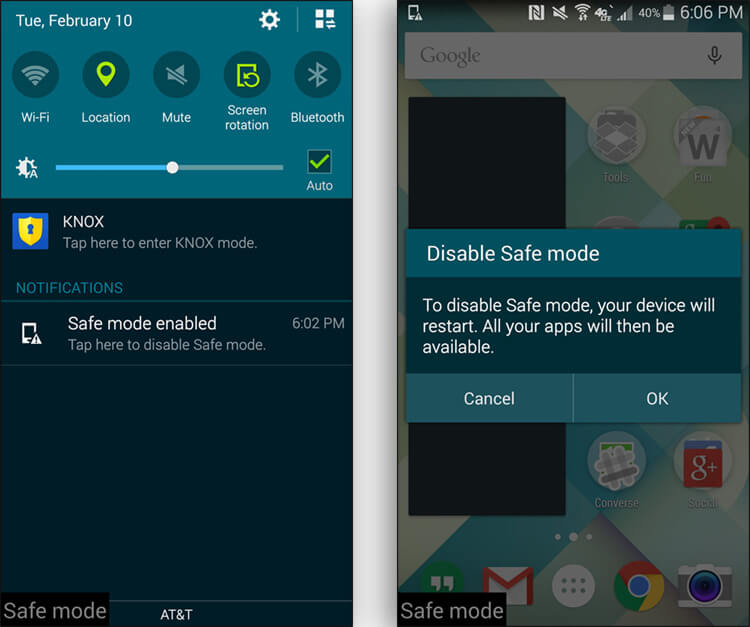



تعليقات